

By Gina Barrow, Son Güncelleme: 6/12/2023
“iPhone'unuz dondu, devre dışı bırakıldı ve öldü mü? Yapabileceğiniz en iyi çözüm, geri the iPhone üretici yazılımıancak, yapabilir misin iTunes olmadan" Bulmak!
iTunes, bir iPhone'un işletim sisteminde çok önemli bir rol oynar. iTunes, telefonunuzun yedeklemesini ve medya içeriklerini yönetmenin yanı sıra, iPhone'unuzun donanım yazılımını güncellemenize veya geri yüklemenize de olanak tanır. Ürün yazılımınızı geri yüklemek, telefonunuzu sonuna kadar kullanmanızı engelleyen yazılım sorunlarını ortadan kaldırabilir.
Genellikle, cihazınız devre dışı bırakıldığında, donduğunda, cihaz yazılımı geri yüklemesi yapmanız gerekir. Apple logosuna takıldı, ya öldü. Bu genellikle yazılımla ilgili çoğu sorun gidermede bulunur. Ancak, geri yükleme işlemi sırasında iTunes'unuzun başarısız olduğu durumlar vardır. O da sıkışıyor veya donuyor.
Geriye kalan tek seçenek geri iTunes olmadan iPhone üretici yazılımı. Ama bunu nasıl yaparsın? Bu mümkün mü? Nasıl yapılacağına dair tüm bu sorular ve daha fazlası geri senin iTunes olmadan iPhone üretici yazılımı bu yazıda. Bölüm 1. IPSW Dosyası Nedir?Bölüm 2. iPhone Bellenimi iTunes Olmadan Nasıl Geri YüklenirBölüm 3. Finder ile iPhone Firmware Nasıl Geri YüklenirBölüm 4. Özet
İTunes olmadan iPhone ürün yazılımını geri yüklemeye geçmeden önce, önce IPSW dosyası hakkında konuşalım. Eğer şimdiye kadar bir IPSW dosyanın ne anlama geldiğini ve ne içerdiğini merak ediyor olabilirsiniz. Bir IPSW dosyası, Apple Device Software Update File için bir dosya biçimi veya uzantısıdır.
Kısacası bu dosya, iOS, macOS, iPod ve diğer iDevices'iniz için gereken üretici yazılımı dosyasıdır. IPSW dosyası, şifrelenmiş DMG, IM4Ps, PLISTs ve BBFWs dosyalarını kaydeden bir arşiv biçimindedir.
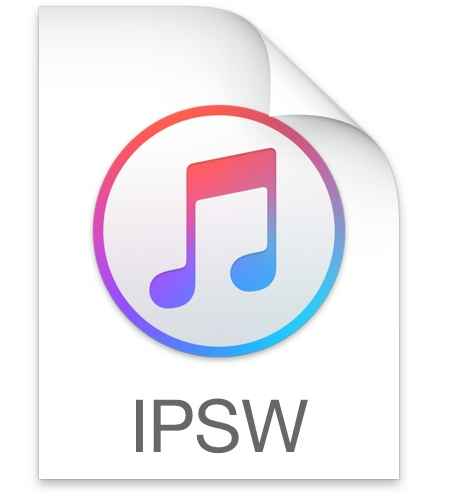
Genellikle, yeni özellikler eklemek ve yazılım hatalarını ve güvenliği düzeltmek için Apple tarafından bir IPSW dosyası yayınlanır. Diğer durumlarda, bir iPhone'u veya bir iDevice'i fabrika varsayılanlarına geri yüklemek için bir IPSW dosyası gerekir.
Tüm IPSW dosyaları iTunes aracılığıyla yayınlanır, ancak güncel olmayan bellenim sürümleri için IPSW dosyası indirmeleri sunan başka web siteleri de vardır. IPSW dosyası, güncelleme gerektiren bir iPhone'u bağladığınızda iTunes'a otomatik olarak indirilir. iTunes daha sonra geri kalan adımlarda size yol gösterecek ve IPSW dosyasını iPhone'unuzda kullanacaktır.
İPhone üretici yazılımınızı iTunes ile geri yüklemenin en büyük dezavantajlarından biri veri kaybı olasılığıdır. Yedeklemenizi geri yüklemeden hemen sonra kullanabilmenize rağmen, geri yükleme işlemi sırasında mevcut tüm dosyalar yine silinecek ve hiç yedekleme almadıysanız size daha fazla rahatsızlık verebilir.
Yapabilirsin iTunes olmadan iPhone ürün yazılımını geri yükleyin, bu kesin, ancak bunu manuel olarak yapmanız uzmanlık gerektirecektir. İPhone belleniminizi manuel olarak geri yükleme ıstırabını gözden geçirmek yerine, neden devam edip profesyonel bir iOS sistem kurtarma aracı kullanmıyorsunuz?
iOS Sistem Kurtarma
Kurtarma modu, DFU modu, başlangıçta beyaz ekran döngüsü vb. gibi çeşitli iOS sistem sorunlarını düzeltin.
iOS cihazınızı beyaz Apple logosu, siyah ekran, mavi ekran, kırmızı ekrandan normale sabitleyin.
İOS'unuzu yalnızca normale getirin, veri kaybı yok.
iTunes Hatası 3600, Hata 9, Hata 14 ve çeşitli iPhone Hata kodlarını düzeltin
iPhone, iPad ve iPod touch'ınızın donmasını çözün.
Bedava indir
Bedava indir

FoneDog iOS Sistem Kurtarma Kötü şöhretli siyah, kırmızı, beyaz ve mavi ekran, devre dışı bırakılmış veya donmuş bir iPhone, Apple logosuna takılmış bir iPhone, yeniden başlatma döngüsünde iPhone vb. dahil olmak üzere iOS ile ilgili çeşitli sorunları çözme konusunda tam kolaylık sağlar.
Bu yazılım, iTunes ile ve iTunes olmadan sizin için IPSW dosyasını kolayca yükleyecektir. Aşağıda FoneDog iOS Sistem Kurtarma'nın nasıl kullanılacağını öğrenin:
İhtiyacınız olan ilk şey, FoneDog iOS Sistem Kurtarma'yı Windows veya Mac bilgisayarınıza indirmektir.
Program otomatik olarak başlatılana kadar kurulum sürecini takip edin. Bul ve tıkla iOS Sistem Kurtarma Ana menüde

Ardından, orijinal bir USB kablosu kullanarak iPhone'unuzu bilgisayara bağlamanız gerekir. Daha sonra, açılır listeden seçim yaparak iPhone'unuzun sahip olduğu hatayı tam olarak seçmeniz istenecektir veya tıklayabilirsiniz. Başlama Bir sistem taraması başlatmak için.
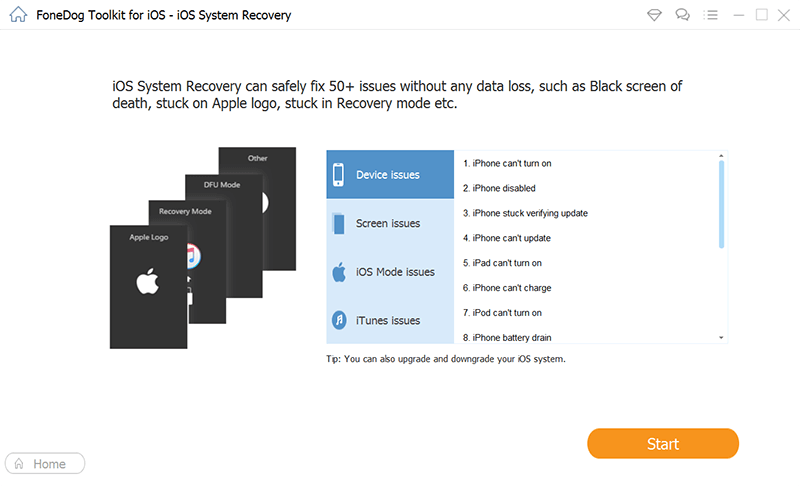
Bir sonraki ekranda iPhone'unuzla uyumlu IPSW dosyasını indirmeniz istenecektir. Bu, iPhone üretici yazılımını iTunes olmadan geri yüklemek için gerekli işlemdir. Kullanmak istediğiniz sürümü seçin ve tıklayın. İndir düğmesine basın.
FoneDog iOS Sistem Kurtarma yalnızca en son güncellemeleri sunar.

iPhone aygıt yazılımını indirdikten sonra, FoneDog iOS Sistem Kurtarma dosyaları ayıklayacak ve iPhone'unuzdaki anormallikleri düzeltecektir. Bu işlem, yaşadığınız iOS sorununun ciddiyetine bağlı olarak zaman alabilir.

FoneDog iOS Sistem Kurtarma ayrıca onarımın ne zaman tamamlandığını ve iPhone'unuzun bağlantısını kesmenin ne zaman güvenli olduğunu size bildirir. Ancak, onarım devam ederken cihazı kullanmaktan ve bağlantısını kesmekten kaçının.
Onarım tamamlandığında, telefonunuz normal şekilde açılır ve telefonunuzu tekrar kullanmaya başlayabilirsiniz. FoneDog iOS Sistem Kurtarma, çeşitli iOS sorunlarını giderir, ayrıca bu yazılım en yeni sürümleri de destekler. iOS 16. İPhone ürün yazılımınızı iTunes olmadan geri yüklemenin en iyi yollarından biridir.
Bahşiş:
FoneDog iOS Sistem Kurtarma, sistemin derinliklerine indiği ve tüm hataları düzelttiği bir Gelişmiş onarım moduna sahiptir. Ancak bu gelişmiş seçenek, iPhone'unuzdaki tüm bilgileri silebilir. Gelişmiş onarım seçeneğini kullanmayı düşünüyorsanız, cihazınızı yedeklemeniz önemle tavsiye edilir.
IPSW dosyası iTunes'da kolayca bulunabildiğinden, bellenimi pratik olarak kolayca indirebilir ve kurabilirsiniz. Ancak, iTunes, özellikle Finder'ın iTunes'un yerini aldığı macOS Catalina kullananlar için artık Mac'te mevcut değildir.
Mac'inizde iTunes olmadan iPhone ürün yazılımını nasıl geri yükleyeceğinizi hayal etmek zor değil. Bulucu. Aşağıdaki adım adım kılavuzu izleyin:
Önemli Not:
iPhone'unuzu yedeklemeyi bitirdikten sonra, iOS'unuzu eski sürüme geçirmek istiyorsanız IPSW dosyasını bulun ve indirin. ve aşağıdaki üretici yazılımı ile devam edin:
Artık iPhone'unuzun donanım yazılımını geri yüklediğinize göre, cihazınızı yeniden başlatacak ve normal şekilde açılacaktır. Bu noktada, kuruluma başlayabilir ve iPhone'unuzu özelleştirmeye başlayabilirsiniz.
Yapabilirsin iPhone ürün yazılımını geri yükle ile ve iTunes olmadan. Her şey iTunes tarafından verildiğinden, iPhone ürün yazılımının iTunes ile nasıl geri yükleneceği ile ilgili süreç daha kolaydır. Finder, macOS kullanıyorsanız iPhone'unuzu geri yüklemenin ve güncellemenin başka bir yoludur. Restorasyon sırasında dikkat edilmesi gereken en önemli şey veri kaybıdır. İPhone'unuzdaki tüm dosyalar için bir yedek oluşturmanız gerekir.
Ancak, özellikle iTunes, geri yükleme işlemi sırasında takıldığında veya geri yükleme sırasında bir hatayla karşılaştığında, iTunes olmadan da geri yükleyebilirsiniz.
için en ideal çözüm geri iTunes olmadan iPhone üretici yazılımı FoneDog iOS Sistem Kurtarma kullanmaktır. Bu yazılım, iPhone'unuzun sahip olduğu hataları düzeltmenin daha kolay bir yolunu sunar. FoneDog iOS Sistem Kurtarma iPhone'unuzu veri kaybetmeden geri yükler ve yazılımla ilgili tüm sorunları verimli bir şekilde ortadan kaldırır.
İnsanlar ayrıca okurİTunes olmadan iPhone Nasıl Silinir?iPhone'un Devre Dışı Bırakılması iTunes'a Bağlan Hatası Nasıl Onarılır?
Hinterlassen Sie einen Kommentar
Yorumlamak
iOS Sistem Kurtarma
FoneDog iOS Sistemi Düzeltmesi - Farklı iOS sistemi hatalarını düzeltmeye ve cihazınızı normal bir duruma olarak yenilemeye yardım ediyor.
Ücretsiz deneme Ücretsiz denemePopüler makaleler
/
BİLGİLENDİRİCİLANGWEILIG
/
basitKOMPLİZİERT
Vielen Dank! Merhaba, Sie die Wahl:
Excellent
Değerlendirme: 4.8 / 5 (dayalı 81 yorumlar)